Le programme Viber vous permet de communiquer gratuitement avec vos amis. De plus, l'application est devenue si populaire qu'elle peut désormais être installée à la fois sur un smartphone et sur un ordinateur personnel. Certes, tous les utilisateurs ne peuvent pas configurer indépendamment Viber. Mais, grâce aux informations contenues dans cet article, vous serez en mesure de faire face à cette tâche avec succès.
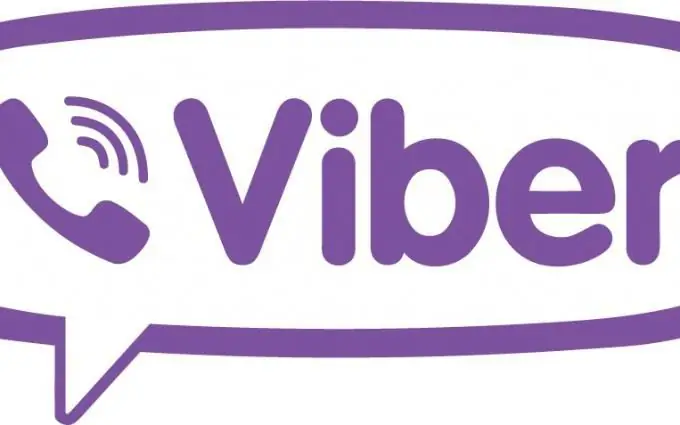
Version Android
Pour commencer, il convient de réfléchir à la configuration de Viber sur Android. Les smartphones sur cette plate-forme sont considérés comme les plus abordables, vous devez donc d'abord y prêter attention. Donc, pour configurer Viber, procédez comme suit:
- Téléchargez l'application à l'aide du service Google Play. Bien sûr, vous pouvez le faire sur une ressource tierce, mais dans ce cas, vous courez un risque élevé d'attraper une sorte de logiciel malveillant.
- L'application vous demandera l'autorisation d'accéder à certaines fonctionnalités de votre smartphone. Donnez votre consentement, sinon le programme ne fonctionnera pas correctement.
- Attendez que Viber soit installé, puis lancez-le.
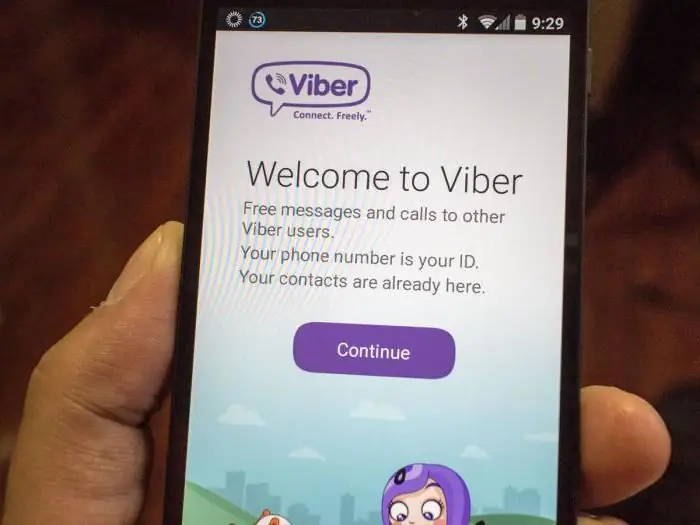
- Une fenêtre apparaîtra vous demandant d'entrer votre numéro de téléphone. Faites-le, puis choisissez l'une des deux manières d'activer votre compte: appel ou SMS.
- Quel que soit votre choix, vous recevrez un code spécial. Entrez-le dans Viber (la fenêtre de saisie s'ouvrira automatiquement), confirmant ainsi l'authenticité de votre compte.
Sur ce point, le réglage Viber peut être considéré comme complet. Tout ce que vous avez à faire est de lier les contacts du répertoire téléphonique au programme, après quoi vous pourrez profiter d'appels gratuits, de messages et d'autres fonctions.
Version iPhone
Si vous êtes un heureux propriétaire d'un smartphone Apple, vous serez probablement intéressé à apprendre comment configurer Viber sur un iPhone. En principe, cette procédure n'est pas très différente de celle des appareils Android, mais il existe tout de même quelques fonctionnalités. Pour commencer à utiliser Viber:
- Téléchargez l'application depuis l'App Store. Pour plus de commodité, vous pouvez utiliser la recherche.
- Installez Viber. Le programme demandera l'accès au carnet d'adresses, et vous devrez l'accepter. Cela vous permettra d'ajouter immédiatement les contacts de tous vos amis au répertoire Viber.
- Ensuite, entrez votre numéro de téléphone. Un message lui sera envoyé (ou un appel sera reçu) avec un code qui devra être saisi dans le programme.
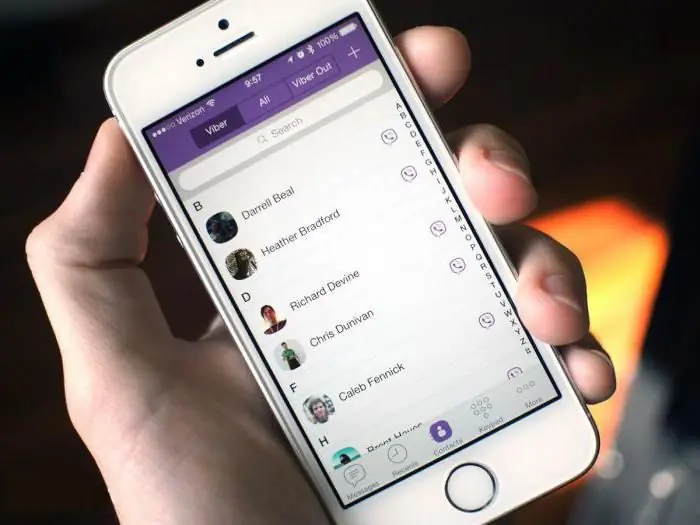
Entrez maintenant votre nom ou utilisez les données de Facebook
C'est tout ce que tu avais à faire. Programme Viberconfiguré et maintenant vous pouvez profiter de toutes les fonctionnalités fournies par celui-ci.
Installer sur PC
Comme mentionné précédemment, vous pouvez installer et configurer Viber non seulement sur votre téléphone, mais également sur votre PC. Tout d'abord, vous devrez télécharger le programme sur votre ordinateur, puis procédez comme suit:
- Démarrez l'installation, puis acceptez le contrat de licence.
- Une boîte de dialogue s'ouvrira et vous demandera "Est-ce que Viber est installé sur votre téléphone ?". Cliquez sur "Oui" et entrez votre numéro dans la ligne qui apparaît.
- Ensuite, il vous sera demandé de vérifier que le numéro de téléphone est correct. Faites-le et cliquez sur "Confirmer".
- Après cela, un scanner QR démarre automatiquement sur votre smartphone et un code QR s'affiche sur l'écran de votre ordinateur. Dirigez simplement l'appareil photo vers lui et les informations seront lues.
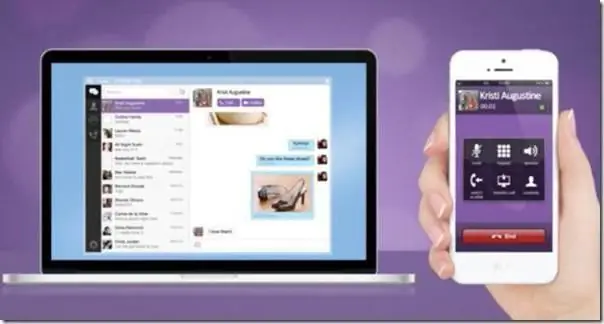
Vous verrez un message sur l'activation réussie. Vous devrez maintenant attendre que la version PC du programme soit synchronisée avec l'application mobile. Cela ne prend généralement pas longtemps.
Installer sur PC (si pas de smartphone)
Comme vous l'avez probablement déjà compris, pour installer la version PC de Viber, vous devrez d'abord configurer ce programme sur votre téléphone. Mais que se passe-t-il si vous n'avez pas d'appareil éligible ?
Heureusement, il existe une alternative qui vous permet d'installer le programme sans smartphone.
- Étant donné que vous ne pouvez pas configurer Viber sur votre téléphone (en raison de l'absence d'un appareil approprié), vous aurez besoinémulateur de système d'exploitation Android. Ce programme s'appelle Bluestacks et peut être téléchargé gratuitement sur le site officiel des développeurs.
- Installez l'application sur votre ordinateur et connectez-vous avec votre compte Google (créez-en un nouveau si vous n'en avez pas).
- Allez sur Google Play et téléchargez Viber à partir de là, puis lancez-le.
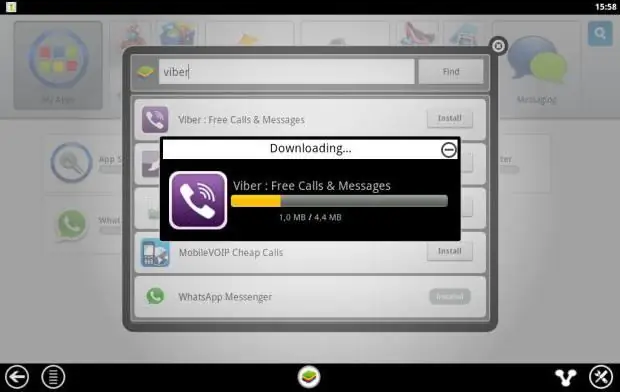
- Entrez votre numéro de téléphone et confirmez-le par SMS.
- Maintenant, minimisez Bluestacks, téléchargez Viber pour PC et commencez à installer le programme.
- L'application vous demandera votre numéro de téléphone. Saisissez-le, puis sélectionnez L'appareil photo ne fonctionne pas.
- Retour aux Bluestacks. Ici, Viber démarrera automatiquement et un message avec un code d'activation apparaîtra. Copiez-le et utilisez-le ensuite dans la version PC du programme.
C'est tout. Vous pouvez maintenant désinstaller Bluestacks et utiliser Viber en toute sécurité sur votre ordinateur.






